在当今软件开发和部署的世界中,Docker 已经成为一个不可或缺的工具。这里不对Docker进行详细阐述,需要系统学习Docker的伙伴可寻求更专业详细的教程或书籍学习。本文主要讲解Windows系统下Docker安装及使用。
一、环境准备
1.1检查电脑是否开启虚拟化
通过任务管理器>性能面板中可以查看电脑是否已经开启虚拟化。

如果未开启,可以开机长按F2(Fn+F2)(不同的电脑可能有所不同),进入BIOS,BIOS中依次选择:Advanced(高级)——CPU Configuration——Secure Virtual Machine,设置为:Enabled(启用)就行了。
1.2启用Hyper-v
进入电脑控制面板>程序和功能>启用或关闭Windows功能,勾选Hyper-v然后确定完成安装。

1.3安装Docker for Desktop
Docker Desktop 是 Docker 官方提供的桌面应用程序,旨在让开发者能够在他们的 Windows 和 macOS 系统上轻松地构建、运行和共享容器化应用程序。Docker Desktop 提供了一个方便的工具集,使用户能够快速部署容器化应用程序,同时还包括了一些强大的功能和工具,如 Docker Engine、Docker CLI、Docker Compose 等。
Docker for Desktop下载地址
依照提示完成安装即可。
1.4检查是否安装成功
执行命令 docker version,输出如下信息证明安装成功。


1.5Docker for Desktop汉化
细心的朋友可能已经发现我上面的Docker for Desktop界面是汉化过的,如郭想使用中文界面的话,汉化过程如下:
查看Docker for Desktop版本,截止发文日期我安装的是3.34.3,汉化包内提供到了4.35版本,如果你的版本更新应该也能用,如果不能用再网上找找。

下载汉化包

定位到Docker安装目录【一般是C:\Program Files\Docker\Docker\frontend\resources】中找到app.asar并备份。
将汉化包内的对应版本.asar文件更名为app.asar替换到上述路径即可。
二、Docker的基本使用
2.1拉取hello-world镜像并运行
这里可能会出现我们第一个障碍
执行命令docker run hello-world

这个错误信息表明 Docker 守护进程在尝试连接到 Docker Hub(registry-1.docker.io)时遇到了超时问题。具体来说,它表示 Docker 守护进程在等待与 Docker Hub 建立连接时超时了,可能由于网络连接问题或 Docker Hub 服务器端的问题导致无法建立连接。简单来说就是尝试访问国外的镜像源来取镜像失败了,面对这个问题应该快速想到使用国内的镜像源或者相关加速。
2.2配置国内镜像源
这是我提供一个我正在使用的地址https://docker.1panel.live,可以访问试试,能够成功访问证明还能使用,如果不行在网上找找。或者使用阿里云的加速地址,获取方式如下:
登录阿里云并进入容器镜像服务,可以看到加速器地址。(有时候阿里云的加速度地址也不行)

在Docker引擎配置中加入
"registry-mirrors": [
"https://docker.1panel.live"
]
节点,注意这里配置的是个数组,证明我们可以配置多个加速地址。

重启docker后,我们再试试执行命令docker run hello-world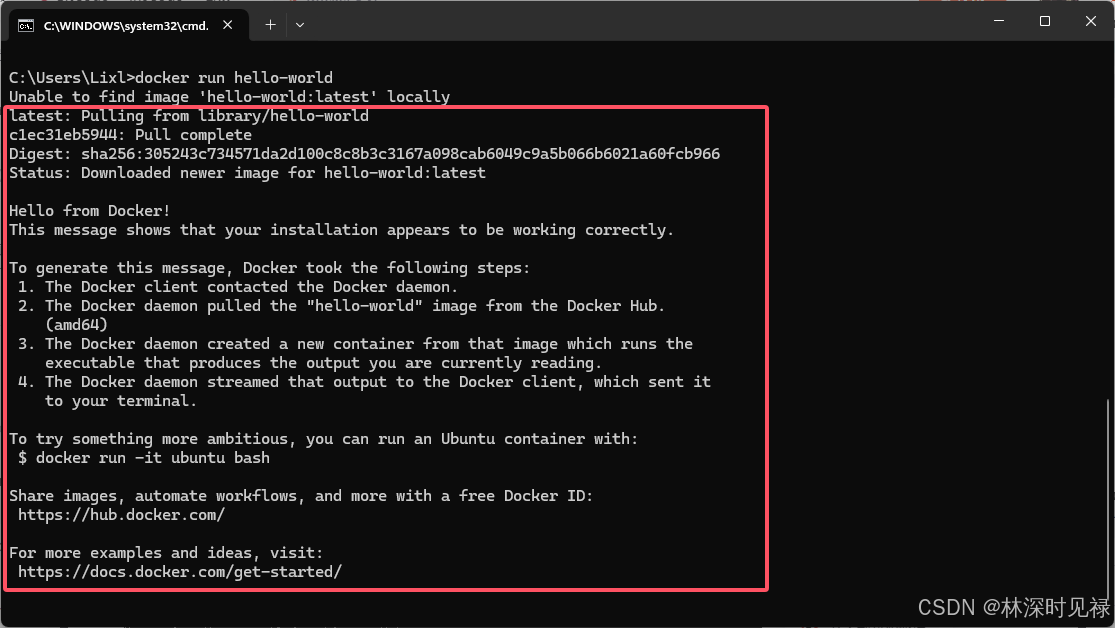
至此我们成功的在Windows系统上成功安装Docker了。
